【 チキンサーチ オンラインマニュアル 】
・データ更新は毎月25日前後を予定しています
・データのバックアップ方法は当ページ下部をご参照下さい。バージョンUP時などはデータの保守・保持をお願いします。
・WindowsアップグレードでWin7/8.1をWindows10にアップグレードしますと動作しません。 初期導入OSでの御利用をお願い致します。
アップグレードをされてしまった場合は、アップグレードの取り消しをお願いします。
チキンサーチ
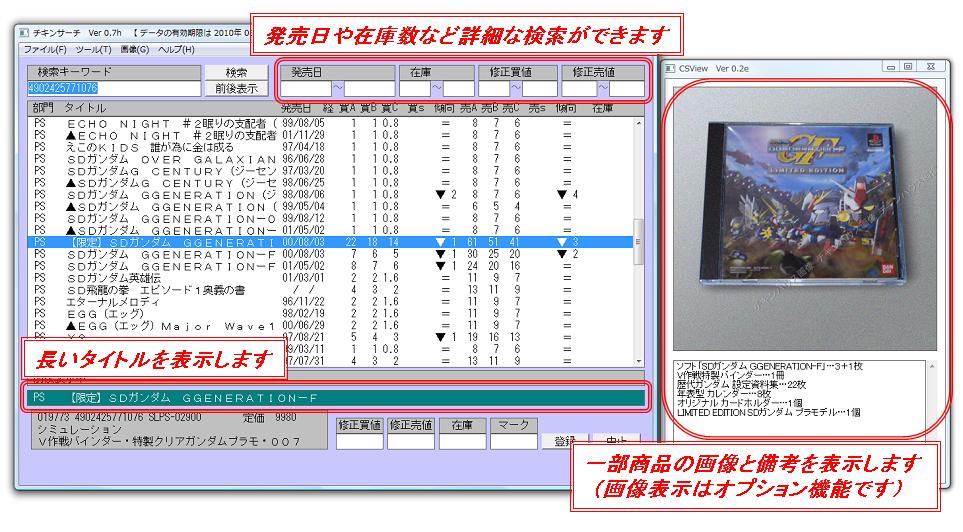 ※画像データは、順次拡充していきます。 |
バーコードやタイトルの一部などから価格表を検索できます
前後表示を行い該当タイトルの前後の商品を表示できます
【検索キーワード】
バーコードやタイトルの一部、品番、読み(半角カタカナ)から検索可能です
対応バーコードリーダーがあれば検索キーワード欄でバーコードをあてるだけで該当商品が検索できます
部分一致検索に対応しています。「ドラゴンクエストⅦエデンの戦士たち」は「エデン」でも検索できます
特定のゲーム機種のみから検索する場合は機種名を付けて下さい
「PS2 ドラゴンクエスト」で検索すると、プレイステーション2のドラゴンクエストを検索します
(機種名は、ツール−機種名一覧で表示される短縮機種名を入力して下さい)
画面に表示はされませんが、読み(半角カタカナ)が登録されており、そちらでも検索できます。
(例)半角カタカナで「アーマード」で検索すると「アーマード・コア」や「ARMORED CORE」などが表示されます
【前後表示】
該当商品を選び[前後表示]ボタンを押し、該当タイトルの前後の商品を表示します
再販やシリーズものなど、似たような商品が表示されます
【データの有効期限】
データの有効期限です。この期限を過ぎると使用できなくなります
期限前にデータ更新(ツール−データ更新)を行い新しいデータをご利用下さい
【表示される内容について】
部門 … ゲームの短縮機種名です。ツール−機種名一覧で正式な名称を表示します
経 … 発売日6ヶ月以内に発売してからの経過月数を0〜6で表示します
買A 買B 買C … 参考買値です。※100円単位です
売A 売B 売C … 参考売値です。※100円単位です
買s 売s … 修正買値、修正売値です。※100円単位です
傾向 … 前回の価格表と比べて上がっている場合に△、下がっている場合に▼で表示します
【マーク】
半角5文字までの(メモ代わりの)マークが登録できます
C…コントローラー必須、T…トレーティングカード付属、などのメモ代わりにご利用下さい
【登録】
商品に修正買値、修正売値、在庫を登録できます
登録は半角整数のみ可能です
【詳細検索機能】
発売日、在庫、修正買値、修正売値で検索できます
・環境により文字の表示が崩れる場合があります。その時はツール−フォント変更を選びフォントを変更してみて下さい
・ネット認証に失敗する場合はインターネットに接続できるのを確認してからPCを再起動してみて下さい
システム運用パソコンのリプレイス時の注意点
◆システム動作要件について
Windows10、8.1、7、Vista CPU:Pentium4 2GHz以上 メモリ:2GB以上 HDD空き容量2GB以上
モニター解像度 1024*768以上、 ブロードバンド環境(実測値1Mbps以上の回線)が必要となります。
・Windows7であればSP1、VistaであればSP2環境が必須となります(2016年1月現在)
・OSをアップグレードされた環境での動作保証はございません。
タブレットPCの場合は、Windows搭載のタブレット(WindowsRT・iOS・アンドロイドでは動作しません)で
画面解像度がWXGA(1366×768)より上位の物が必要になります。
アシスト版について(同一店舗さまにて2台目を運用される場合)
メイン機側(親機)と在庫数・価格などをリアルタイム連携させるシステム運用は出来ません。親機の不調時や、
弊社サポート休業日等の一時的な利用、業務効率を向上させる目的で、アシスト利用を想定している物となっております。
運用パソコンにおける当システムのバックアップ手順
○データは C:¥CNE¥CSearchフォルダにあります
チキンサーチを終了させてからCSearchフォルダを別の記録媒体(USBメモリなど)にコピーして下さい
※1 ドライブは環境により違う場合があります
※2 バックアップ先の空き領域にご注意下さい
○USBメモりにバックアップする手順の一例
(下記の手順は一例であり確実なバックアップを保証するものではありません)
1.チキンサーチを終了させて下さい
2.スタートからファイルを指定して実行を選びます
3.¥CNE と入力し [Enter]キーを押します
4.CNEフォルダが開き、中にCSearchフォルダがあるのを確認します
5.CSearchフォルダにマウスの矢印を合わせマウスの右ボタンを押します
6.メニューの中からコピーを選びマウスの左ボタンを押します
7.USBメモリのバックアップ先になるフォルダを開きます
(フォルダの開き方はUSBメモリの説明書をご参照下さい)
8.バックアップ先のフォルダでマウスの右ボタンを押します
9.メニューの中から張り付けを選び左ボタンを押します
10.バックアップ先に CSearchフォルダが(中のファイルを含めて)コピーされたのを確認して下さい
【補足】
CSearchフォルダ(中のファイル含む)がコピーできれば記録媒体は特に選びません
(SDカード、CD−RW、ネットワーク上のハードディスクなど)
※データバックアップは定期的に取得願います。
操作によるデータ消失等については、販売元・開発元・サポート元は一切保証出来ません。